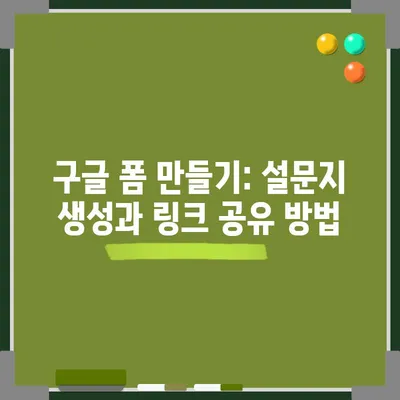구글 폼 만들기 사용 방법 설문지 링크 만들기
구글 폼 만들기 사용 방법 설문지 링크 만들기는 누구나 쉽게 설문지를 생성하고, 배포하며, 결과를 수집할 수 있는 강력한 도구입니다. 이번 포스트에서는 구글 폼을 이용해 설문지를 만드는 방법과 링크를 생성하여 응답을 받는 과정을 단계별로 자세히 안내하도록 하겠습니다. 구글 폼을 통해 직관적이고 효율적으로 설문을 관리할 수 있는 비결을 함께 살펴보겠습니다.
1. 구글 폼 시작하기
구글 폼을 만들기 위해서는 먼저 구글 계정에 로그인을 해야 합니다. 구글 계정이 없으신 분은 간단하게 계정을 생성할 수 있습니다. 로그인 후 구글 폼 사이트로 이동하여 [양식 만들기] 버튼을 클릭하면 새로운 설문지 작성을 시작할 수 있습니다.
구글 폼 로그인 화면 src=https://example.com/image.jpg title=구글 폼 로그인 화면 />
로그인한 후, 새로운 양식을 생성할 때는 세 가지 선택지가 있습니다.
첫째, [+ 버튼]을 클릭하여 빈 양식을 시작할 수 있고,
둘째, 제공된 템플릿 중 하나를 선택하여 시작할 수 있습니다.
마지막으로 다른 양식을 수정하여 사용할 수도 있습니다. 이러한 다양한 선택지는 사용자의 필요에 맞춰 유연하게 설문지를 구성할 수 있는 장점이 있습니다.
| 단계 | 설명 |
|---|---|
| 1 | 구글 계정에 로그인 |
| 2 | 구글 폼 사이트로 이동 |
| 3 | [+ 버튼] 클릭하여 새로운 양식 생성 |
예를 들어, 이벤트 신청 설문지를 만들고자 할 때 이벤트 신청서라는 템플릿을 선택하면 기본적인 질문들이 이미 설정되어 있어 필요한 질문만 추가하거나 수정하면 됩니다. 특히 처음 사용하시는 분들에게는 이러한 템플릿 사용이 큰 도움이 됩니다.
설문 작성 시, 제목과 설명을 작성하는 것이 중요합니다. 제목은 설문의 주제를 간결하게 전달해야 하며, 설명은 응답자에게 설문의 목적과 필요한 내용을 이해하는 데 도움을 줍니다. 예를 들면, 2023년 봄 음악 페스티벌 참가신청이라는 제목 아래에 참가를 원하시는 분은 아래의 질문에 답변해 주세요라는 간단한 설명을 추가할 수 있습니다.
💡 효과적인 데이터 분석으로 시장 조사를 정복해 보세요! 💡
2. 설문지 질문 만들기
설문지를 구성하는 데 있어 가장 중요한 요소는 바로 질문입니다. 구글 폼에서는 다양한 유형의 질문을 지원합니다. 객관식, 주관식, 체크박스형, 드롭다운 등 여러 방법으로 질문을 설정할 수 있어 필요한 정보를 쉽게 수집할 수 있습니다. 이를 통해 설문지의 전문성과 신뢰성을 높일 수 있습니다.
질문 유형
-
객관식: 응답자가 제공된 선택지 중 하나를 선택하는 방식입니다. 여러 선택 중 한 가지를 선택하게 하여 명확한 데이터를 수집할 수 있습니다.
-
주관식: 응답자에게 자유롭게 내용을 작성하도록 하는 방식입니다. 구체적인 의견이나 제안을 받을 수 있지만, 분석이 다소 복잡할 수 있습니다.
-
체크박스형: 여러 선택지 중에서 다수 선택 가능하도록 하는 질문 유형입니다. 예를 들어, 참여하고 싶은 프로그램을 선택해 주세요라는 질문이면 다양한 옵션을 제공하여 응답자가 복수선택 할 수 있도록 할 수 있습니다.
| 질문 유형 | 설명 | 장점 |
|---|---|---|
| 객관식 | 제공된 선택지 중 1개 선택 | 데이터 수집이 용이 |
| 주관식 | 자유로운 답변 가능 | 깊이 있는 의견 수집 가능 |
| 체크박스형 | 다수 선택 가능 | 복수의 의견 수집 가능 |
질문을 추가하려면 [+ 버튼]을 클릭한 후 원하는 질문 유형을 선택하여 작성하면 됩니다. 추가적으로 각 질문에는 필수 옵션을 설정할 수 있어, 해당 질문에 반드시 응답해야만 설문을 제출할 수 있도록 제한할 수 있습니다. 이런 장치는 응답의 정확성을 높이는 데 큰 도움이 됩니다.
💡 구글 폼을 쉽게 만드는 방법을 알아보세요! 💡
3. 설문지 미리보기 및 보내기
설문지를 작성한 후에는 항상 최종 결과를 미리보기 하는 것이 좋습니다. 오른쪽 상단에 있는 눈 모양 아이콘을 클릭하면 설문 응답자가 실제로 볼 수 있는 형태로 미리 확인할 수 있습니다. 여기서 문법 오류나 질문 순서를 확인하고 수정이 필요하면 쉽게 변경할 수 있습니다.
설문지를 완성한 후, 응답을 받기 위해서는 [보내기] 버튼을 클릭해야 합니다. 그러면 다양한 전송 방법이 제시되는데, 여기서 이메일로 직접 발송할 수도 있고, 링크를 복사하여 다른 채널을 통해 전송할 수도 있습니다. 특히 링크 복사 기능은 소셜 미디어에서 공유하기에 매우 유용합니다.
| 보내기 방법 | 설명 |
|---|---|
| 이메일 보내기 | 응답자에게 직접 이메일로 설문 링크를 발송 |
| 링크 복사 | 생성된 링크를 복사하여 다양한 플랫폼에 공유 가능 |
| HTML 코드 | 웹사이트에 삽입할 수 있도록 HTML 코드를 제공 |
예를 들어, 2023년 봄 음악 페스티벌 참가신청 설문지를 완료한 후 페이스북이나 카카오톡, 바이버 등을 통해 자신의 친구들에게 링크를 공유하여 보다 많은 응답을 받을 수 있습니다.
💡 시장 점유율과 리뷰 분석으로 인사이트를 얻어보세요. 💡
결론
구글 폼 만들기 사용 방법 설문지 링크 만들기는 누구에게나 유용한 도구입니다. 간단한 절차로 구글 폼을 통해 설문지를 작성하고, 쉽게 링크를 생성하여 응답을 받을 수 있습니다. 처음 사용하는 사용자도 걱정하지 마십시오. 이 포스트에서 안내한 단계를 따라 손쉽게 구글 폼을 활용할 수 있습니다.
구글 폼을 통해 여러분의 의견을 수집하고, 데이터를 분석하여 더 나은 결정을 내려보세요. 올바른 사용법만 잘 이해한다면 어느 누구나 전문가처럼 설문을 관리할 수 있습니다. 필요한 정보를 효과적으로 수집하여 여러분의 목표를 이루어 보세요!
💡 시장 조사 데이터를 효과적으로 활용하는 방법을 알아보세요. 💡
자주 묻는 질문과 답변
💡 시장 조사에 필요한 통계 데이터, 지금 바로 알아보세요. 💡
- 구글 폼은 무료인가요?
-
네, 구글 폼은 무료로 제공되며 구글 계정만 있으면 누구나 이용할 수 있습니다.
-
응답자는 익명인가요?
-
기본적으로 응답자는 익명입니다. 응답자가 이름이나 이메일을 입력하도록 요청하지 않는 한 개인정보는 수집되지 않습니다.
-
응답 수를 제한할 수 있나요?
-
네, 구글 폼 설정에서 응답 수를 1회로 제한할 수 있습니다. 다만, 구글 계정 기준으로 제한되므로 다계정을 이용하면 여러 번 응답할 수 있습니다.
-
응답 내용을 어떻게 확인하나요?
- 응답 내용을 확인하려면 응답 탭을 클릭하세요. 요약된 결과를 볼 수 있으며, 개별 응답도 확인 가능합니다.
구글 폼 만들기: 설문지 생성과 링크 공유 방법
구글 폼 만들기: 설문지 생성과 링크 공유 방법
구글 폼 만들기: 설문지 생성과 링크 공유 방법